- ბევრი მომხმარებელი უჩივის უთანხმოებას სტატიკურ ხმაურზე სტრიმინგის დროს. ეს შეიძლება მოხდეს არასწორი გამომავალი მოწყობილობის კონფიგურაციის გამო.
- თუ ჩავთვლით, რომ ეს თქვენი პრობლემაა, შეამოწმეთ გამომავალი მოწყობილობის პარამეტრი Discord Video and Voice ჩანართში.
- Windows- ის ხმოვან პანელში დააყენეთ ნაგულისხმევი გამომავალი მოწყობილობა ხმაურიანი ხმაური სამუდამოდ შეუთანხმებლად.
- გარდა ამისა, შეგიძლიათ სცადოთ მძღოლის განახლება ან უბრალოდ აპის ინსტალაცია.

ეს პროგრამა გამოასწორებს კომპიუტერის ჩვეულებრივ შეცდომებს, დაგიცავთ ფაილების დაკარგვისგან, მავნე პროგრამებისგან, აპარატურის უკმარისობისგან და მაქსიმალურად შესრულდება თქვენი კომპიუტერის ოპტიმიზაცია. შეასწორეთ კომპიუტერის პრობლემები და ამოიღეთ ვირუსები ახლა 3 მარტივ ეტაპზე:
- ჩამოტვირთეთ Restoro PC Repair Tool რომელსაც გააჩნია დაპატენტებული ტექნოლოგიები (პატენტი ხელმისაწვდომია) აქ).
- დააჭირეთ დაიწყეთ სკანირება Windows– ის პრობლემების მოსაძებნად, რომლებიც შეიძლება კომპიუტერის პრობლემებს იწვევს.
- დააჭირეთ შეკეთება ყველა თქვენი კომპიუტერის უსაფრთხოებასა და მუშაობაზე გავლენის მოსაგვარებლად
- Restoro გადმოწერილია 0 მკითხველი ამ თვეში.
Discord არის პოპულარული VoIP, სწრაფი შეტყობინებები და ციფრული განაწილება დაფუძნებული პლატფორმა. ამის გამოყენებით თქვენ შეგიძლიათ დაუკავშირდეთ თქვენს მეგობრებს თამაშის დროს ან პირდაპირი სტრიმინგის დროს, როგორც თამაშის ჩაშენებული ხმოვანი ჩეთის ალტერნატივა.
ამასთან, ზოგჯერ შეიძლება განიცადოთ უთანხმოება სტატიკური ხმაურის საკითხი. ეს განსაკუთრებით მაშინ ხდება, როდესაც ნაკადი და გაითვალისწინეთ, რომ სტატიკური ხმაური შეიძლება წარმოიშვას რამდენიმე მიზეზის გამო.
ეს მოიცავს არასწორი გამოცემის კონფიგურაციას, Windows- ის ხმის პრობლემას, თქვენს ყურსასმენთან დაკავშირებულ პრობლემებს, Discord აპის შეცდომას და ა.შ.
თუ თქვენც შეგშფოთებთ ამ შეცდომით, გაეცანით პრობლემების გადაჭრის საუკეთესო რჩევებს Windows 10 – ში ნაკადი პრობლემის გადასაჭრელად.
როგორ გამოვასწორო უთანხმოების ნაკადის ხმაური?
1. შეამოწმეთ ნაგულისხმევი აუდიო გამოცემა Discord- ში
- გახსენით Discord აპი.
- დააჭირეთ ღილაკს გადაცემათა კოლოფი ხატი მარცხენა ქვედა კუთხეში გასახსნელად პარამეტრები.
- მარცხენა სარკმლიდან გახსენით ხმა და ვიდეო ჩანართი
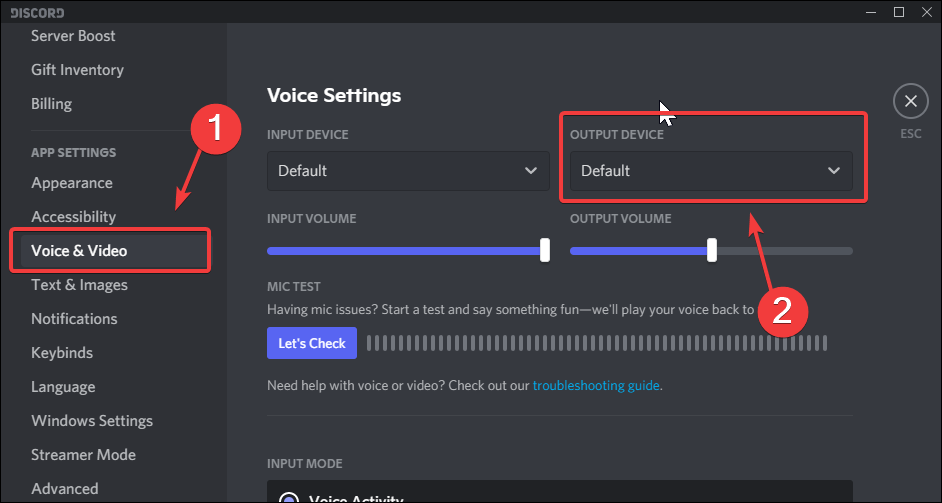
- იმ ხმის პარამეტრები განყოფილება, გადახედეთ გამომავალი მოწყობილობა პარამეტრი. დარწმუნდით, რომ ის ნაგულისხმევია. გამომავალი მოწყობილობის ხელით არჩევამ შეიძლება დაარღვიოს თქვენი კომპიუტერის აუდიო ფუნქციონირება.
აუდიო გამოცემის სწორი დაყენების შემდეგ, გადაახვიეთ ქვემოთ და გადახედეთ შეყვანის მგრძნობელობას, ხმაურის ჩაქრობისა და აუდიო კოდეკის მოწინავე პარამეტრებს, ხმის დამუშავების პარამეტრსა და ხარისხის პარამეტრებს.
მიუხედავად იმისა, რომ ამ პარამეტრებმა შეიძლება გავლენა არ მოახდინოს სტატიკური ხმაურის პრობლემაზე, ეს ნამდვილად დაგეხმარებათ თქვენი აუდიოს ხარისხში.
თუ უთანხმოების სტრიმინგის დროს ხმაურიანი ხმაური მაინც მოხდა, შეამოწმეთ თქვენი Windows პანელი, რომ დარწმუნდეთ, რომ აუდიო კონფიგურაცია შესრულებულია სწორად.
2. შეამოწმეთ Windows ხმის პანელი
- მარჯვენა ღილაკით დააჭირეთ ღილაკს სპიკერი დავალების ზოლზე (ქვედა მარჯვენა კუთხე).
- Აირჩიე ჟღერს ვარიანტი ვარიანტებიდან.
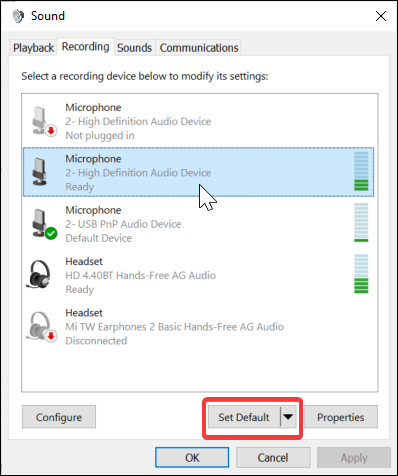
- იმ ხმა ფანჯარა, გახსენით ჩაწერა ჩანართი
- აირჩიეთ თქვენი აუდიოჩამწერი მოწყობილობა (მიკროფონი) მოწყობილობების სიიდან.
- დააჭირეთ ღილაკს ნაგულისხმევად დაყენება ღილაკი თქვენი სასურველი ჩამწერი მოწყობილობა ახლა დაყენებულია, როგორც ნაგულისხმევი გამომავალი მოწყობილობა.
დახურეთ ხმის ფანჯარა და დაიწყეთ Discord. სცადეთ გამომავალი მოწყობილობის გამოყენება, რათა გადაამოწმოთ, თუ არა მოგვარებულია Discord ნაკადის ხმაურის პრობლემა.
Discord იყენებს ნაგულისხმევ სისტემის აუდიო მოწყობილობას, როგორც შეყვანისა და გამოყვანის წყაროს. ასე რომ, თქვენი ნაგულისხმევი სისტემის მოწყობილობების სწორად კონფიგურაციას გადამწყვეტი მნიშვნელობა აქვს უთანხმოების მუშაობისთვის.
3. განაახლეთ გამომავალი მოწყობილობის დრაივერი
- დააჭირეთ ღილაკს ვინდოუსის გასაღები + Rმალსახმობი გახსნა გაიქეცი.
- ტიპი devmgmt.msc და დააჭირეთ კარგი გახსნა Მოწყობილობის მენეჯერი.
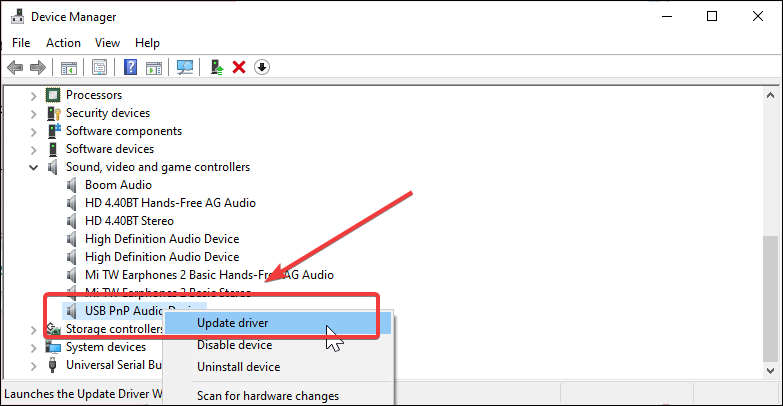
- მოწყობილობის მენეჯერში, გააფართოვეთ ხმის, ვიდეო და თამაშის კონტროლერები განყოფილება.
- თაგუნას მარჯვენა ღილაკით დააწკაპუნეთ აუდიო მოწყობილობაზე სიიდან და აირჩიეთ განაახლეთ მძღოლი.
- არჩევა ავტომატურად მოძებნეთ მძღოლები ვარიანტი.
- ვინდოუსი დაასკანირებს ინტერნეტს მოწყობილობისთვის მძღოლის განახლებული ვერსიაზე. თუ შესაძლებელია, განაგრძეთ დრაივერების ჩამოტვირთვა და დაინსტალირება.
მოძველებული ან დაკარგული მოწყობილობის დრაივერები შეიძლება იყოს თქვენი გამომავალი მოწყობილობის გაუმართაობის მიზეზი. სცადეთ განაახლეთ დრაივერი მოწყობილობის მენეჯერიდან და შეამოწმეთ პრობლემა მოგვარებულია.
გაუშვით სისტემის სკანირება პოტენციური შეცდომების აღმოსაჩენად

ჩამოტვირთეთ Restoro
PC სარემონტო ინსტრუმენტი

დააჭირეთ დაიწყეთ სკანირება რომ იპოვოთ ვინდოუსის პრობლემები.

დააჭირეთ შეკეთება ყველა დაპატენტებულ ტექნოლოგიებთან დაკავშირებული პრობლემების გადასაჭრელად.
გაუშვით კომპიუტერის სკანირება Restoro Repair Tool– ით, რომ იპოვოთ უსაფრთხოების პრობლემები და შენელება. სკანირების დასრულების შემდეგ, შეკეთების პროცესი შეცვლის დაზიანებულ ფაილებს ახალი Windows ფაილითა და კომპონენტებით.
თუ თქვენს ყურსასმენს ან მიკროფონს აქვს პროგრამული უზრუნველყოფა, მოწყობილობის სამართავად, გამოიყენეთ პროგრამა, რათა ჩამოტვირთოთ და დააინსტალიროთ მოლოდინი განახლებები.
4. შეამოწმეთ გამომავალი მოწყობილობის აპარატურის პრობლემები
თუ პრობლემა გამეორდა, შეიძლება გამოტოვოთ მოწყობილობა, შეამოწმოთ ტექნიკის პრობლემები. მიკროფონით ყურსასმენის გამოყენების შემთხვევაში, დააკავშირეთ იგი სხვა სისტემასთან, თუ რამდენად მუშაობს.
გარდა ამისა, გამოიყენეთ იგი ნებისმიერ სხვა VoIP აპთან, რომ შეამოწმოთ, თუ მიკროფონი მუშაობს. Თვის USB ყურსასმენი, განიხილეთ თქვენი კომპიუტერის სხვა პორტზე გადასვლა. ზოგიერთმა მოწყობილობამ შეიძლება შეწყვიტოს რეაგირება მაშინაც კი, თუ პორტი მუშაობს.
5. გამოიყენეთ Discord ვებ აპი
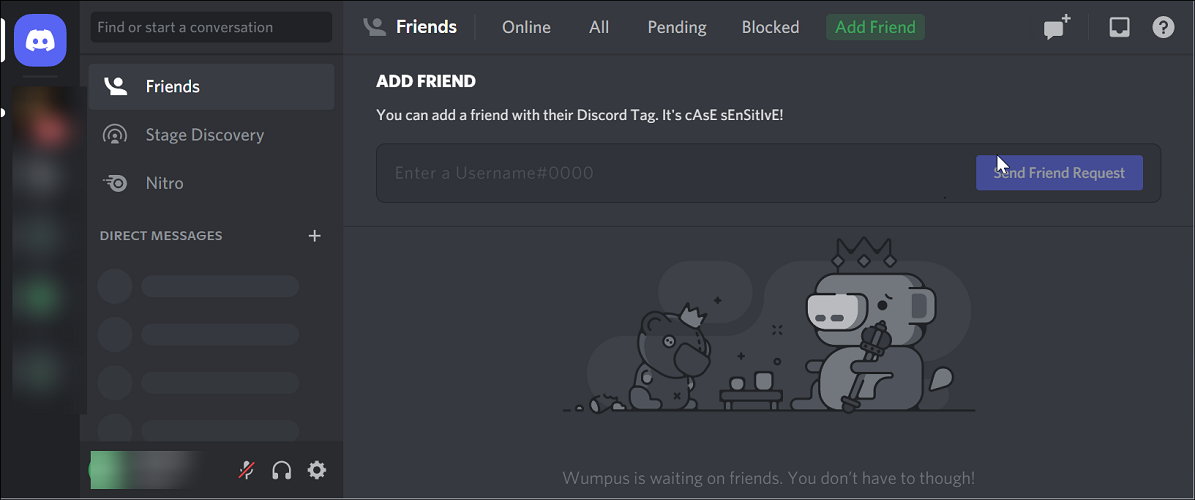
თუ თქვენ განსაზღვრავთ სტატიკურ ხმაურს, როდესაც ნაკადის პრობლემები გამოიწვია Discord აპლიკაციის შეცდომის გამო, გამოიყენეთ Discord ვებ აპი. მას აქვს ფუნქციები, რომლებიც დესკტოპის ვერსიას არ აქვს და არ გამოტოვებს დესკტოპის აპების ზოგიერთ მახასიათებელს.
მაგალითად, ვებსაიტის გამოყენებისას შეგიძლიათ აითვისოთ ავატარის URL- ები და ფერების კოდები და გამოიყენოთ მესამე მხარის ბრაუზერის გაფართოებები Discord აპის ფუნქციონირების გასაფართოებლად.
მართალია, თქვენ გამოტოვებთ სისტემის შეტყობინებებსა და კომფორტულობას, უმეტესწილად, ვებ-აპი კარგად მუშაობს.
6. გადააყენეთ Discord
- დააჭირეთ ღილაკს ვინდოუსის გასაღები + R გახსნა გაიქეცი.
- ტიპი appwiz.cpl და დააჭირეთ კარგიგახსნას Მართვის პანელი.
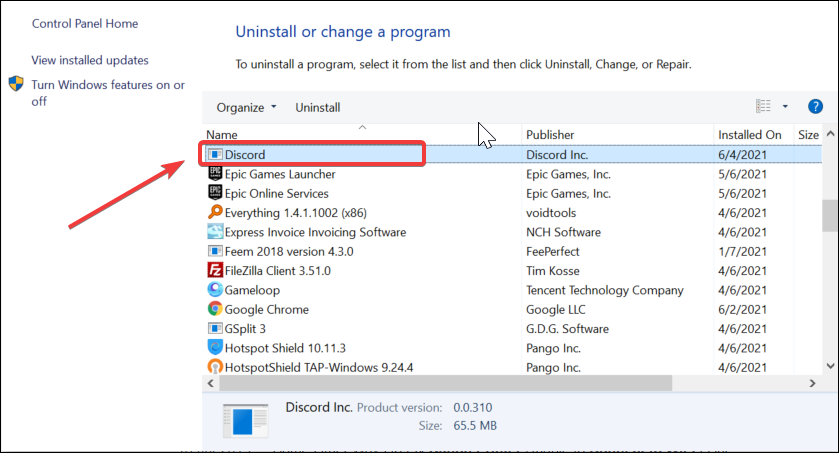
- იპოვნეთ და აირჩიეთ უთანხმოება აპი დაინსტალირებული აპების სიიდან.
- დააჭირეთ ღილაკს წაშალეთ ღილაკი, რომ აპი ამოიღოთ თქვენი სისტემიდან.
- ინსტალაციის შემდეგ, გადადით აქ უთანხმოების გვერდი და ჩამოტვირთეთ უახლესი ვერსია.
- გაუშვით დაყენება და დააინსტალირეთ აპი. გადაამოწმეთ, არსებობს თუ არა სტატიკური ხმაური Discord, როდესაც სტრიმინგის პრობლემა მოგვარებულია.
უთანხმოების სტატიკური ხმაური ნაკადის პრობლემების დროს, ჩვეულებრივ, ჩნდება, თუ ნაგულისხმევი გამომავალი მოწყობილობა კარგად არ არის კონფიგურირებული.
დამატებით, სცადეთ განაახლოთ მოწყობილობის დრაივერი, დააყენოთ ნაგულისხმევი ჩამწერი მოწყობილობა, ან ხელახლა დააინსტალიროთ აპი პრობლემის მოსაგვარებლად.
ეს შეიძლება მსგავსი იყოს უთანხმოება აუდიო ამოჭრა პრობლემა, მაგრამ ჩვენ გვაქვს ცალკე სახელმძღვანელო მის გამოსასწორებლად. უბრალოდ დაუყოვნებლივ დააკვირდით.
რომელიმე ამ გადაწყვეტილებამ დაგეხმარებათ სტრიმინგის დროს შემაშფოთებელი Discord სტატიკური ხმაურის გადაჭრაში? შეგვატყობინეთ ქვემოთ მოცემულ კომენტარში.
 კიდევ გაქვთ პრობლემები?შეასწორეთ ისინი ამ ინსტრუმენტის საშუალებით:
კიდევ გაქვთ პრობლემები?შეასწორეთ ისინი ამ ინსტრუმენტის საშუალებით:
- ჩამოტვირთეთ ეს PC სარემონტო ინსტრუმენტი TrustPilot.com– ზე შესანიშნავია (ჩამოტვირთვა იწყება ამ გვერდზე).
- დააჭირეთ დაიწყეთ სკანირება Windows– ის პრობლემების მოსაძებნად, რომლებიც შეიძლება კომპიუტერის პრობლემებს იწვევს.
- დააჭირეთ შეკეთება ყველა დაპატენტებულ ტექნოლოგიებთან დაკავშირებული პრობლემების გადასაჭრელად (ექსკლუზიური ფასდაკლება ჩვენი მკითხველისთვის).
Restoro გადმოწერილია 0 მკითხველი ამ თვეში.

